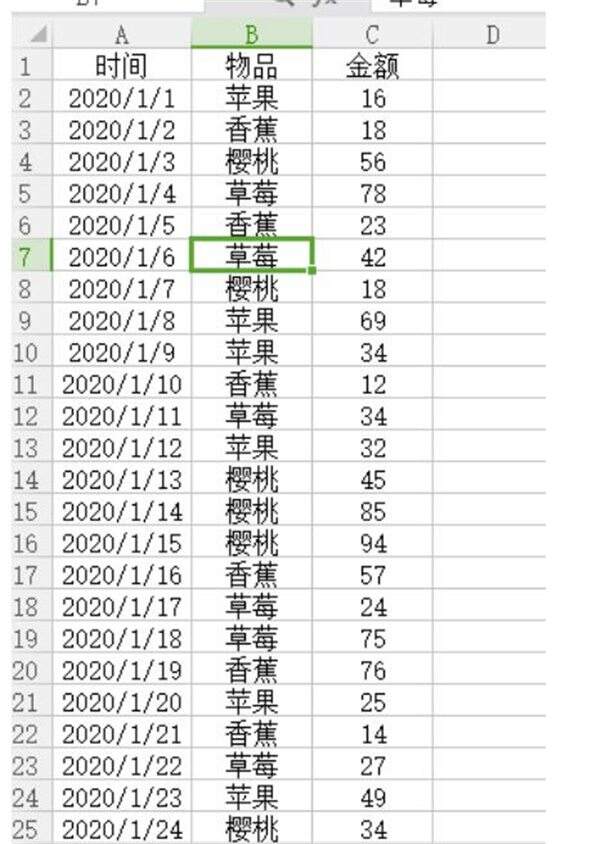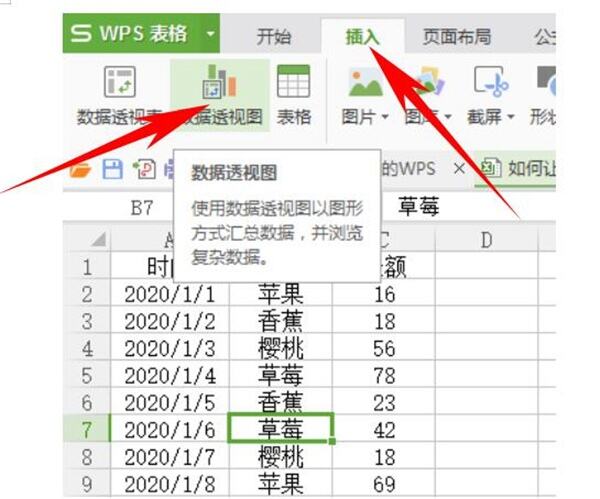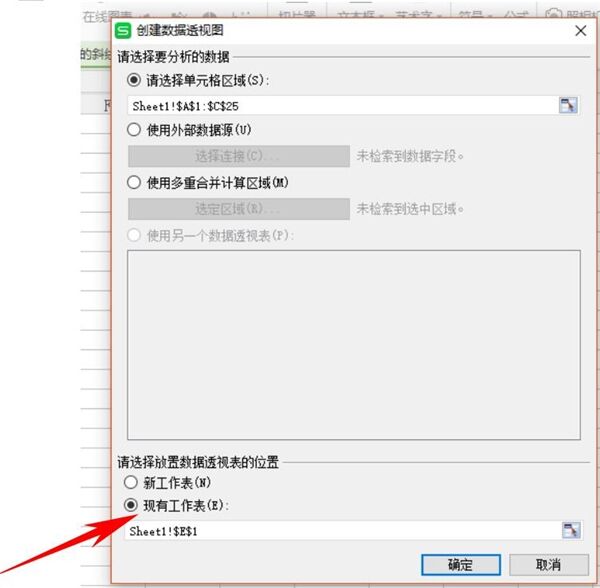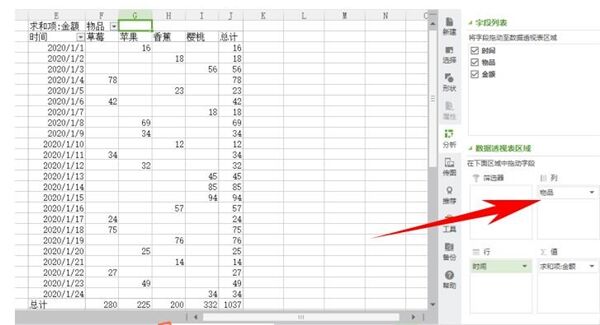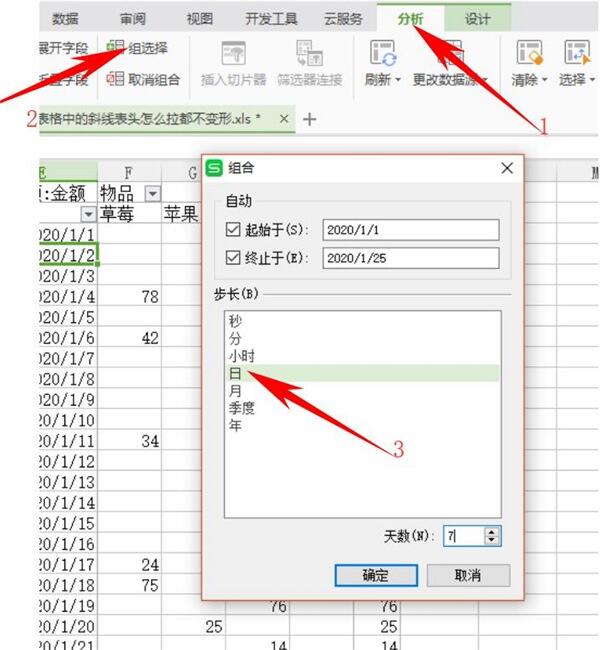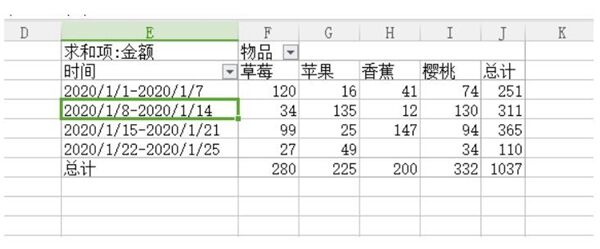怎么在Excel中使用数据透视表快速汇总?
办公教程导读
收集整理了【怎么在Excel中使用数据透视表快速汇总?】办公软件教程,小编现在分享给大家,供广大互联网技能从业者学习和参考。文章包含372字,纯文字阅读大概需要1分钟。
办公教程内容图文
2.然后,点击【插入】,选择插入数据透视表,如下图:
4.插入之后我们选中右侧的时间、物品、金额三个选项,在实际工作中,需要汇总什么选择什么就可以啦:
5.然后我们拖动时间字段到行标签,拖动物品字段到列标签,金额字段到值标签,拖动完以后表格就自动分类好啦,如下图:
6.然后,点击数据源中的任意一个时间的单元格,点击【分析】中的组选择,弹出组合窗口,再窗口中可以选择起止时间,我们将“步长”设置为“日”,天数设置为7天,点击确定:
7.这样7天的汇总就完全显示在Excel表格中啦,如下图:
办公教程总结
以上是为您收集整理的【怎么在Excel中使用数据透视表快速汇总?】办公软件教程的全部内容,希望文章能够帮你了解办公软件教程怎么在Excel中使用数据透视表快速汇总?。
如果觉得办公软件教程内容还不错,欢迎将网站推荐给好友。